Как удалить альбомы и песни с вашего iPhone и iPad
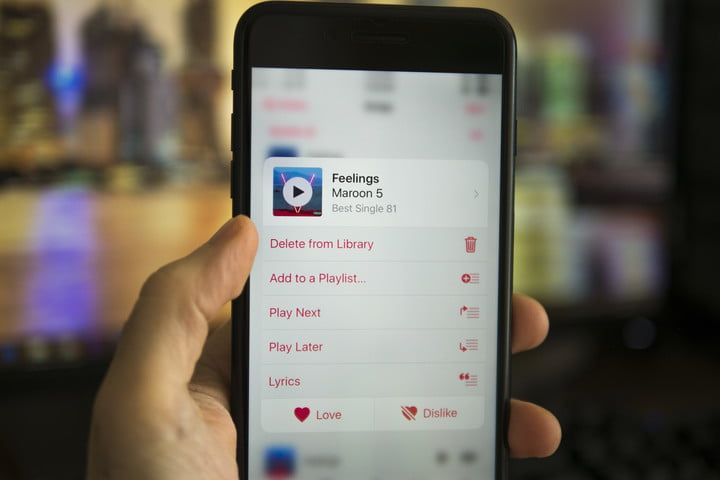 Карлос Вега / Digital Trends
Карлос Вега / Digital Trends
Возможно, не все так просто получить песни на ваше устройство iOS, но их очень легко удалить. Возможно, вы захотите удалить песни, которые вам не нравятся, когда вы их слушаете, или, возможно, после проверки своего хранилища и осознания того, что ваша музыка занимает слишком много ваших драгоценных гигабайт. Независимо от причины, следуйте этому простому пошаговому руководству о том, как удалить свою музыку в iOS, чтобы освободить место и освободить место для новых мелодий.
Удаление музыки через Настройки
Цель здесь — попасть в раздел «Загруженная музыка» в разделе «Музыка» в настройках. Есть два способа добраться туда.
Маршрут № 1
предыдущий
следующий
1 из 5
- Откройте «Настройки» и прокрутите вниз до «Музыка».
- Перейдя в настройки музыки, нажмите «Загруженная музыка».
- Нажмите «Изменить» в правом верхнем углу.
- Теперь вы видите красные минусовые знаки для удаления. Вы можете удалить все песни или выбрать отдельные песни.
Маршрут № 2
предыдущий
следующий
1 из 7
- Откройте Настройки> Общие> Хранилище Использование iCloud.
- В разделе «Хранилище» нажмите «Управление хранилищем».
- Прокрутите вниз до музыки.
- Нажмите «Изменить» в верхнем правом углу, и теперь вы можете удалить все песни или отдельные песни, нажав на красный знак минуса.
Удаление музыки через приложение «Музыка»
Вы также можете удалять песни в самом приложении Music. Если у вас iPhone 6S или новее, вы можете удалять песни и альбомы, используя 3D Touch. Мы понимаем, что не у всех есть iPhone с поддержкой 3D Touch, а у некоторых может быть музыка на iPad или iPod, поэтому мы покажем вам, как удалять музыку с помощью 3D Touch, а также без 3D Touch.
Удаление альбомов
предыдущий
следующий
1 из 4
- Откройте приложение Музыка.
- Перейдите в Альбомы, а затем нажмите на альбом, который хотите удалить, чтобы открыть его.
- Нажмите на значок красного круга .
- Выберите Удалить во всплывающем меню.
Удаление альбомов с помощью 3D Touch
предыдущий
следующий
1 из 4
- Откройте приложение Музыка.
- Перейти к альбомам.
- Нажмите на обложку альбома и во всплывающем меню выберите «Удалить».
Удаление отдельных песен
предыдущий
следующий
1 из 5
- Откройте приложение «Музыка» и перейдите в «Песни».
- Выберите песню, которую вы хотите удалить. Это начнет играть.
- Нажмите на песню внизу, и откроется всплывающее меню.
- Нажмите на значок, который выглядит как три красные точки
- Во всплывающем меню выберите «Удалить из библиотеки».
Удаление отдельных песен с помощью 3D Touch
предыдущий
следующий
1 из 3
- Откройте приложение «Музыка» и перейдите в «Песни».
- Нажмите на песню, которую хотите удалить.
- Во всплывающем меню выберите «Удалить из библиотеки».






